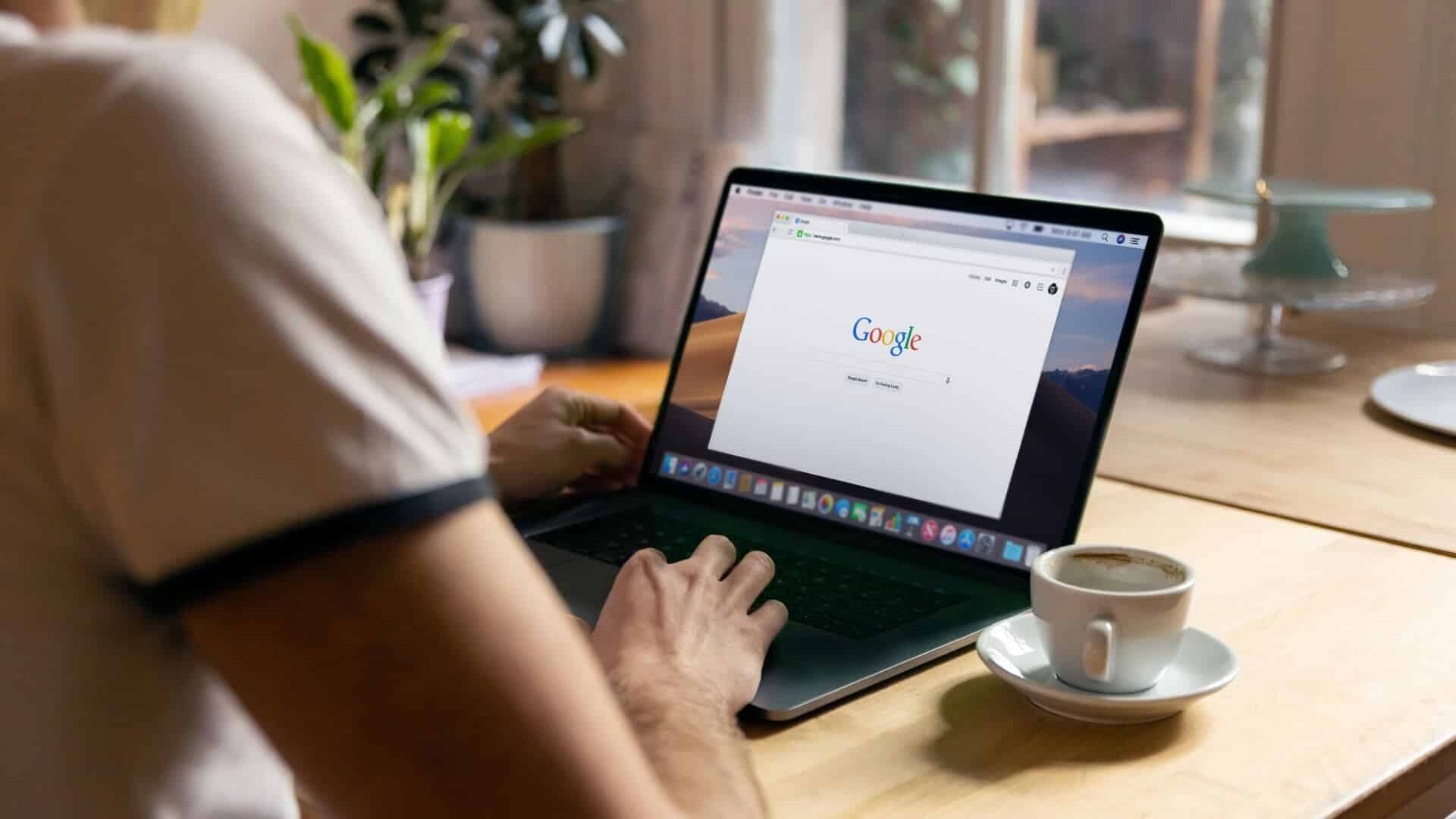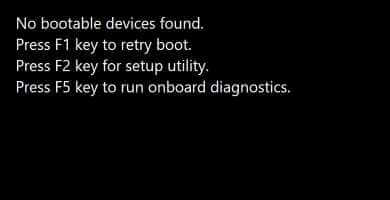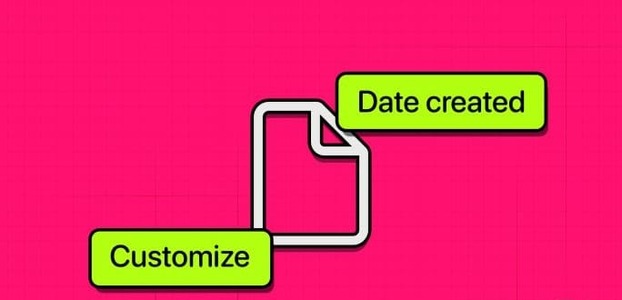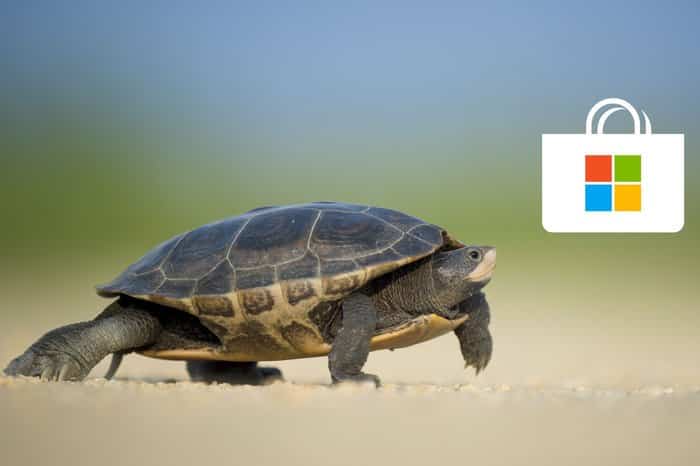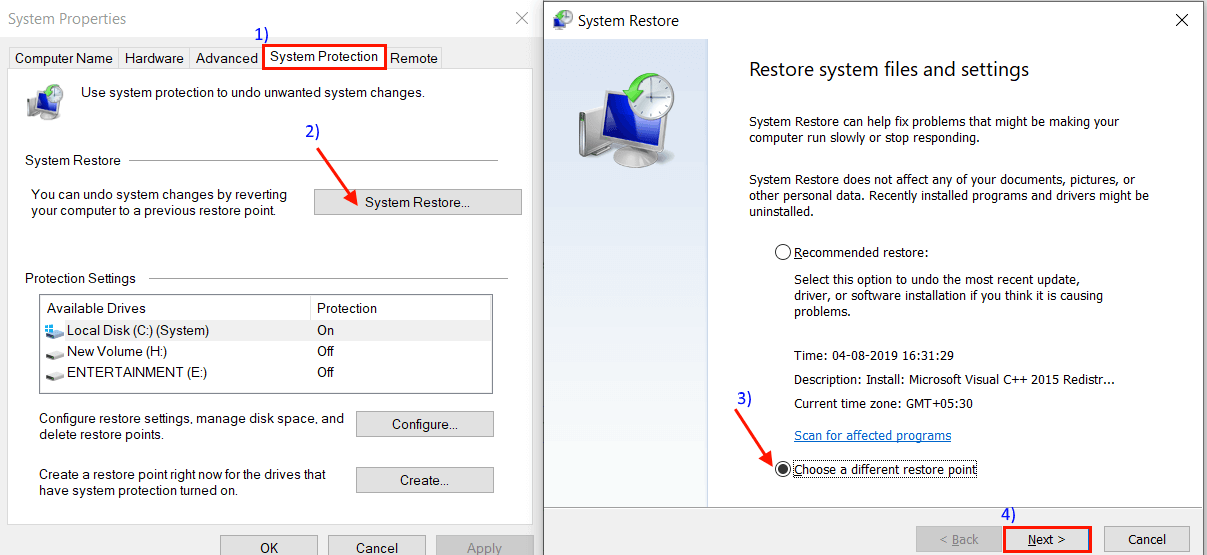Windows 10 nabízí tři možnosti pohodlí; vypnutí, hibernace a režim spánku. Když je váš počítač ve spánkovém režimu, znamená to, že bude spotřebovávat méně energie, a tím ji šetří, a pak vás vrátí do práce během několika sekund. Někdy se však může stát, že váš počítač nepřejde do režimu spánku. Vyzkoušejte tyto opravy, pokud se potýkáte s problémem, že systém Windows 10 nepřejde do režimu spánku.

S hlavními výhodami režimu spánku je důležité, aby na vašem počítači perfektně fungoval. Pokud zaznamenáte náhlou změnu v přechodu počítače do režimu spánku, resetujte možnosti napájení. Můžete také použít nástroj pro odstraňování problémůOdstraňování problémů. Kromě toho zkontrolujte stav externích periferií, abyste zabránili jejich probuzení počítače.
1. Ručně aktivujte režim spánku
může vést Nainstalujte aktualizaci nebo software Chcete-li omylem změnit nastavení napájení. Chcete-li tyto možnosti resetovat, povolte režim spánku ručně v Nastavení systému Windows. Zde je návod, jak to udělat.
Krok 1: Klikněte na kartu Start ve Windows a vyberte Nastavení.
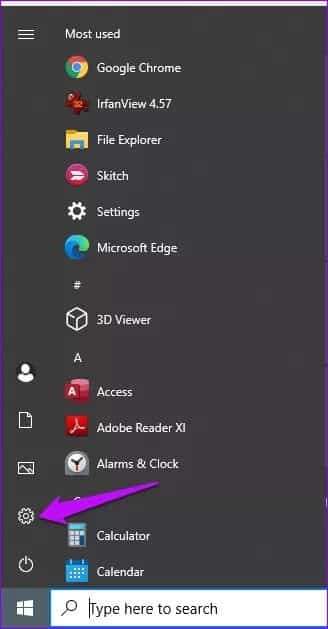
Krok 2: V dalším okně klepněte na systém.
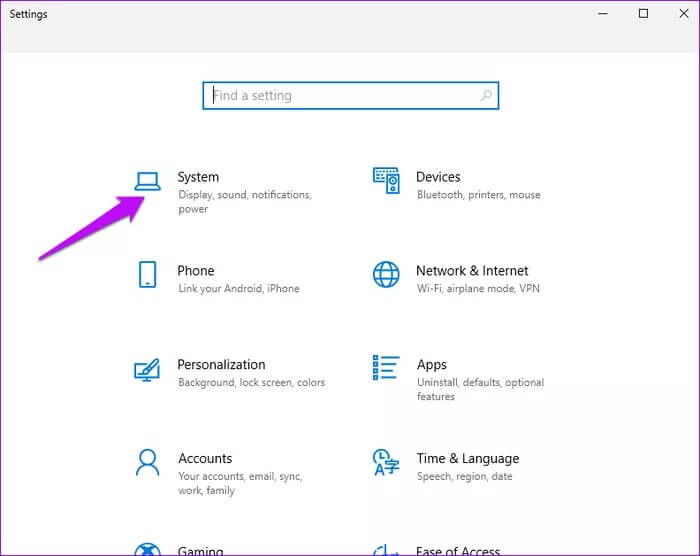
ةوة 3: Klikněte energie a spánku v pravém panelu. V levém podokně určete dobu spánku výběrem možností z „Po připojení se počítač poté přepne do režimu spánku" A "na baterie".
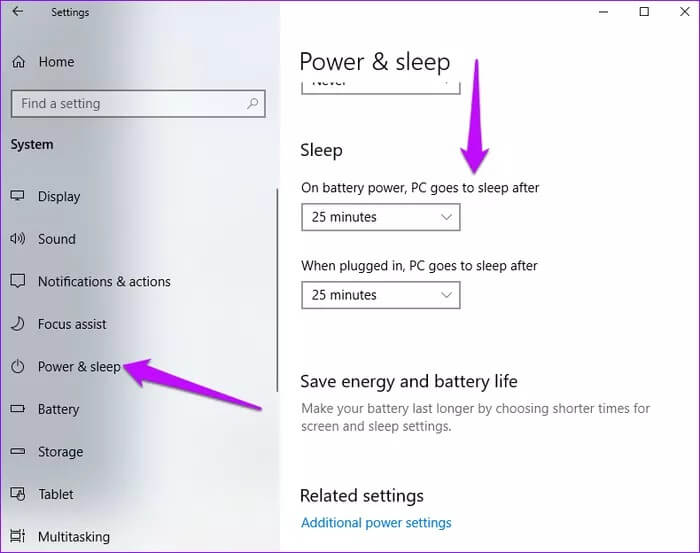
Restartujte počítač a zkontrolujte, zda zařízení přejde normálně do režimu spánku. Pokud ne, zkuste jiné opravy uvedené níže.
2. Zabraňte myši v probuzení počítače
Připojená zařízení, jako je myš a touchpad, mohou také ovlivnit vaše zařízení Režim spánku pro váš počítač. Chcete-li zajistit, aby pohyb těchto zařízení nenarušoval nastavení spánku, postupujte takto.
Krok 1: Klepněte pravým tlačítkem na tlačítkoStartve Windows vyhledejte a klepněte na Správce zařízení.
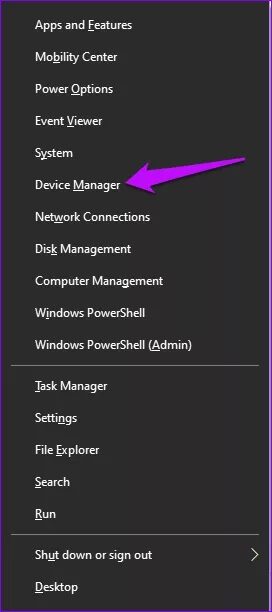
Krok 2: Vyhledejte Myši a další ukazovací zařízení a rozbalte seznam. Klikněte pravým tlačítkem na cílové zařízení a stiskněte Charakteristika.
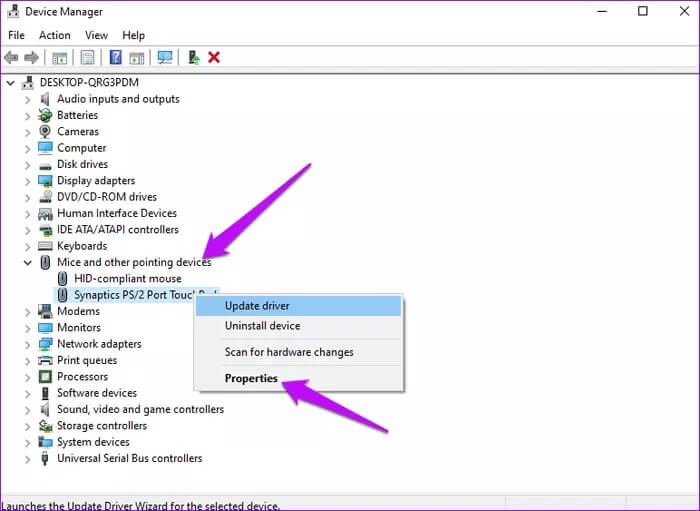
ةوة 3: Klikněte na kartu Energetický management a zrušte výběr „Umožněte tomuto zařízení probudit počítač".
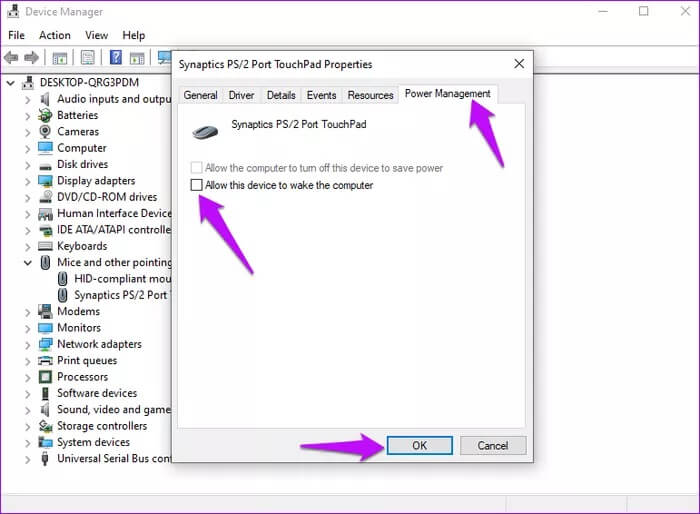
Klikněte na OK Chcete-li uložit změny, zabráníte tím externím zařízením probudit váš počítač.
3. Zakažte hybridní spánek
funkce funguje Hybridní režim spánku systému Windows Umožňuje vašemu počítači plynulý přechod do režimu spánku a spánku. Existují však případy, kdy režim ovlivňuje sekvenci spánku vašeho počítače. Vypnutím hybridní funkce můžete nechat počítač normálně spát.
Krok 1: Jít do إعدادات Windows a klikněte systém a vyberte možnost energii a klid. Na pravé liště klikněte إعدادات energie navíc.
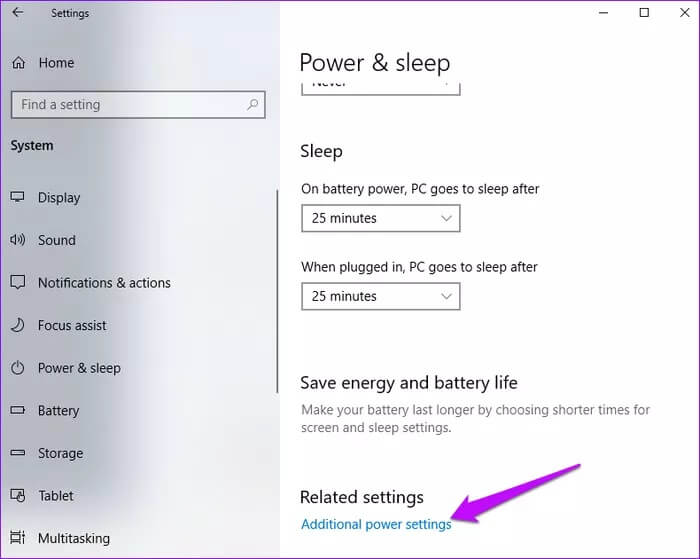
Krok 2: V plánu vyváženého napájení klepněte na Změna Nastavení plánu.
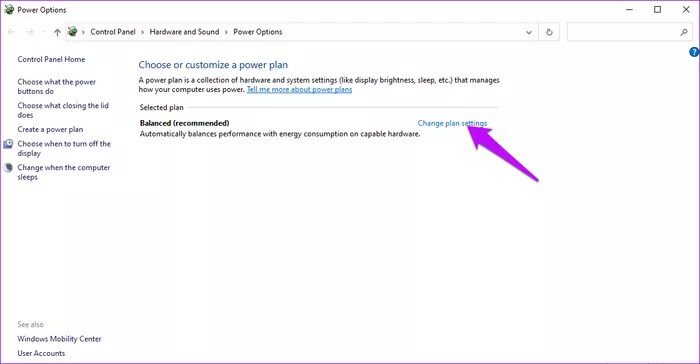
ةوة 3: Klikněte Změna Pokročilé nastavení napájení
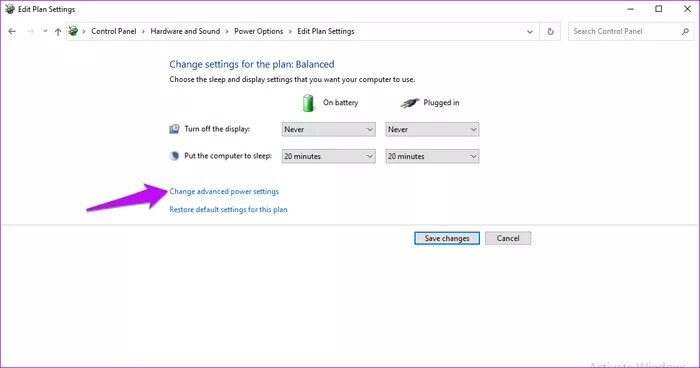
Krok 4: Rozbalte možnost Spánek a rozbalte možnost Povolit smíšený spánek.
Krok 5: Vypněte mou volbu"Na baterii" A "Napájen ze sítě”, Poté stiskněte OK و تطبيق pro aktualizaci změn.
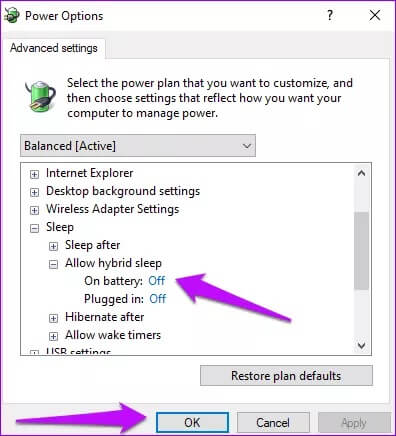
ةوة 6: Na stejné stránce vyhledejte a rozbalte Nastavení multimédií.
Krok 7: V rámci možnosti při sdílení médií „Povolit počítač do režimu spánku“ pro baterii i plán napájení ze zásuvky.
Krok 8: Dokončete proces stisknutím tlačítka OK Aplikace.
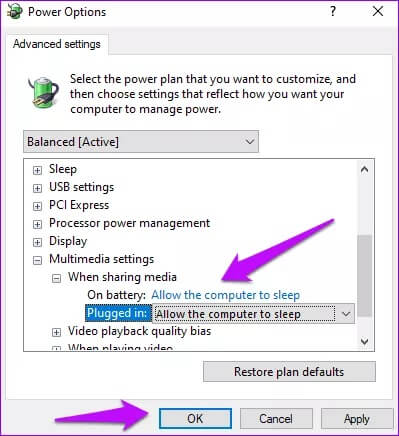
4. K odstranění problému použijte nástroj pro odstraňování problémů
Pokud nemůžete přijít na to, proč váš počítač nepřejde do režimu spánku, zkuste to Spusťte nástroj pro odstraňování problémů. Nástroj pro odstraňování problémů prohledá váš systém a zjistí a opraví ne zjevné problémy. Zde je návod, jak to udělat.
Krok 1: Otevřete Nastavení systému Windows a vyberte Aktualizace a zabezpečení.
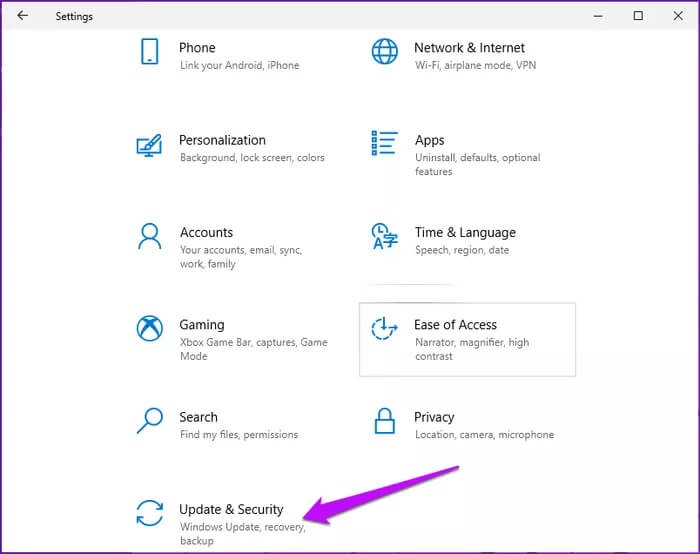
Krok 2: V levém podokně vyberte Odstraňování problémů a poté přejděte do levého podokna a klikněte nástroje Další odstraňování problémů.
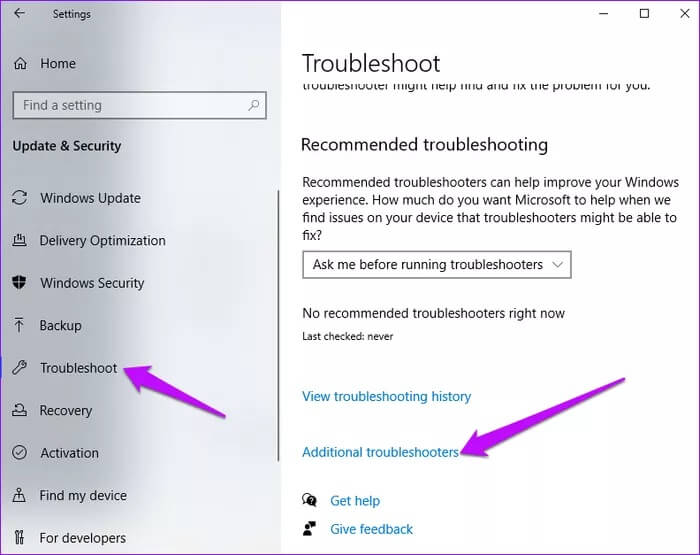
ةوة 3: Lokalizovat energie a poté poklepáním na Spustit nástroj pro odstraňování problémů spusťte proces.
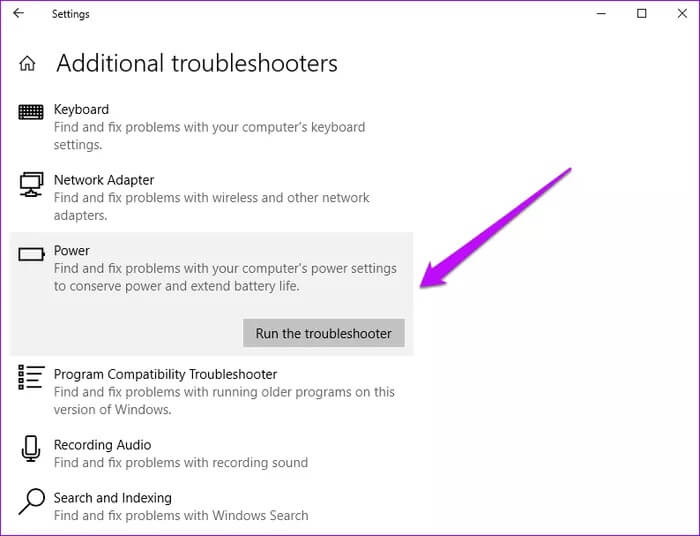
5. Upravte další nastavení napájení
Další nastavení napájení můžete upravit změnou doby spánku počítače. Výběr konkrétního časového rámce pomůže vašemu počítači vědět, kdy by si měl udělat přestávku.
Krok 1: Jít do إعدادات Windows, poté Systém a vyberte Napájení a spánek. Dále klikněte na Další nastavení napájení v levém podokně.
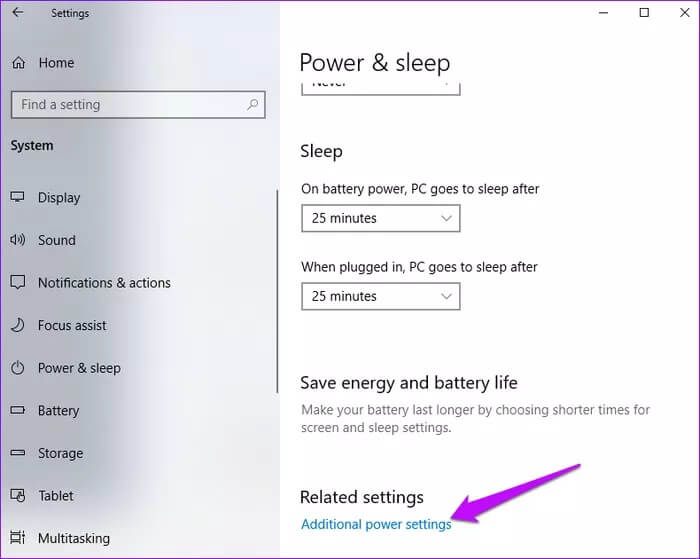
Krok 2: Klikněte "Změna" Když počítač přejde do režimu spánku.
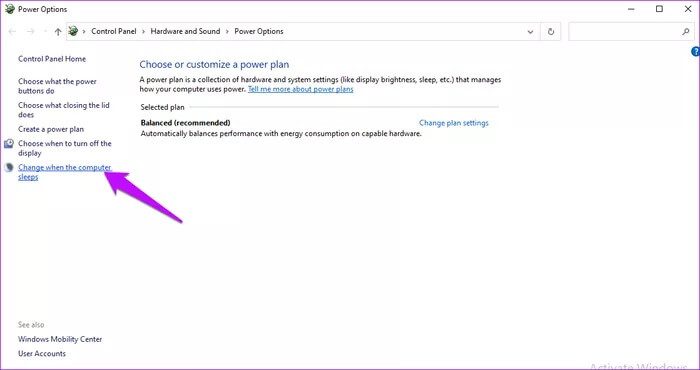
ةوة 3: Ujistěte se, že možnosti „Upnutí počítače do režimu spánku“ nejsou nastaveny na Zapnuto Start. Pokud ano, změňte dobu trvání zadáním konkrétního času.
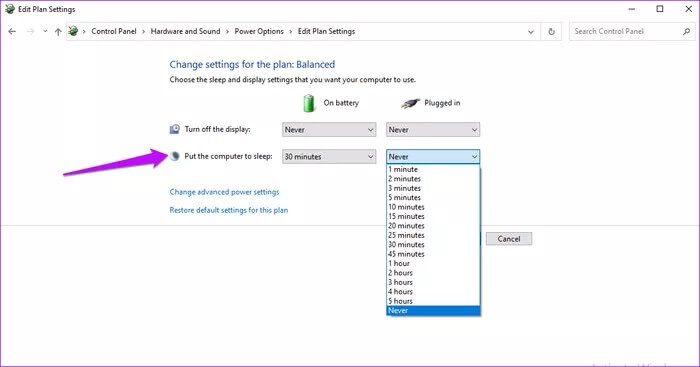
Pokud váš počítač po těchto nastaveních nepřejde do režimu spánku, obnovte výchozí nastavení. Zde je návod, jak to udělat.
Krok 4: v okně Uvolnění Nastavení plánu, klikněte Zotavení Výchozí nastavení pro tento plán.
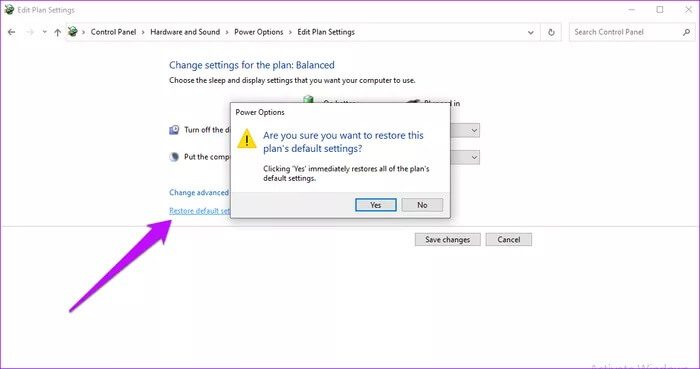
Krok 5: Klikněte na to jo , počkejte na dokončení procesu a klikněte Uložit Aktualizovat.
Oznámení: Obnovením výchozích funkcí Možnosti napájení se uloží nastavení, která s vaším počítačem mohla dříve fungovat.
Přepněte počítač do režimu spánku
Výše uvedená řešení by měla pomoci vyřešit problémy s přechodem do režimu spánku systému Windows 10. Kromě toho aktualizujte systém Windows, aby měl nejnovější funkce a opravy zabezpečení. Zkontrolujte také stav vašich externích zařízení, jako je myš, touchpad nebo tiskárna, abyste počítač neočekávaně neprobudili.